
Ez a szoftver kijavítja a gyakori számítógépes hibákat, megvédi Önt a fájlvesztésektől, a rosszindulatú programoktól, a hardverhibáktól és optimalizálja a számítógépet a maximális teljesítmény érdekében. Javítsa ki a PC-problémákat és távolítsa el a vírusokat most 3 egyszerű lépésben:
- Töltse le a Restoro PC-javító eszközt amely a szabadalmaztatott technológiákkal érkezik (szabadalom elérhető itt).
- Kattintson a gombra Indítsa el a szkennelést hogy megtalálja azokat a Windows problémákat, amelyek PC problémákat okozhatnak.
- Kattintson a gombra Mindet megjavít a számítógép biztonságát és teljesítményét érintő problémák kijavításához
- A Restorót letöltötte 0 olvasók ebben a hónapban.
Míg a Windows 10 fontosabb frissítései számos különféle fejlesztést hoztak, a Windows közösségben is nagy felhajtást váltottak ki a frissítés után megjelent sok hibás funkció és hiba miatt. Úgy tűnik, hogy a frissítés után hiányzik a hibrid alvás a Windows 10 rendszerből.
Mint valószínűleg tisztában van vele, ez a funkció az alvás és a hibernálás szimbiózisa. Az energiatakarékosságban meghaladja az alvást és a betöltési sebesség hibernálását azáltal, hogy mindent a RAM-ban tárol, így ugyanarról a pontról folytathatja a munkát.
Ha a Hibrid alvás funkció hiányzik a Windows opcióiból, ellenőrizze az alábbiakban a lehetséges javítások listáját.
A hiányzó hibrid alvás visszaszerzése a Windows 10 rendszerben
- Ellenőrizze a BIOS-t és a támogatást
- Frissítse az illesztőprogramokat
- Állítsa vissza az alapértelmezett beállításokat az Energiatervben
- Tweak Registry
- Használja a helyreállítási lehetőségeket
1. Ellenőrizze a BIOS-t és a támogatást
Sajnos bizonyos alaplapok és notebookok / 2 az 1-ben nem támogatják a hibrid alvás funkciót. A régebbi alaplapokat az alvás és a hibernálás módjára gyártják és optimalizálják, de nem a kettő keverékéhez. Tehát az első lépés, amelyet meg kell tennie, az az, hogy ellenőrizze az adott alvási állapot rendelkezésre állását. Ezt az alábbi utasítások követésével teheti meg:
- Kattintson a jobb gombbal a Start gombra, és nyissa meg a Comand Prompt (Admin) parancsot.
- A parancssorba írja be a következő parancsot, és nyomja meg az Enter billentyűt:
- powercfg –elérhető alvóhelyek
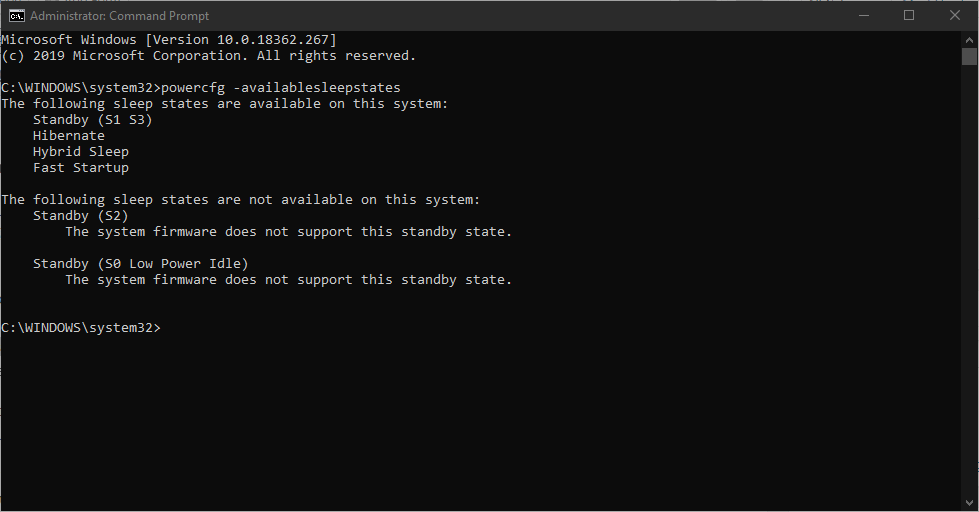
- powercfg –elérhető alvóhelyek
- Ha a hibrid állapot elérhető, de még mindig hiányzik, ellenőrizze a többi lépést.
Ha azonban nem, akkor nem tudja használni a hibrid alvási állapotot. Ezenkívül a BIOS-ban rejtőzhet néhány lehetőség, amelyeket figyelembe kell venni.
Ez lehetővé teszi annak megtekintését, hogy az alaplap támogatja-e a hibrid alvást, de bizonyos kapcsolódó funkciók alapértelmezés szerint le vannak tiltva. Ezen funkciók engedélyezéséhez navigálnia kell a BIOS-beállításokra, és meg kell keresnie a „Felfüggesztés RAM-ra” funkciót. Mielőtt folytatná a további lépéseket, ellenőrizze, hogy engedélyezve van-e.
A DISM eszköz felbecsülhetetlen a rendszerhibák kijavításában. A Parancssoron keresztüli használatának módja:
2. Frissítse az illesztőprogramokat a hibrid alvás helyreállításához
Ezen kívül a járművezetők, köztük egy a BIOS legfrissebb verziójanélkülözhetetlenek. Nem mindig mindegy, hogy a kérdéses kérdés nem kizárólag a járművezetőkhöz kapcsolódik-e. A rendszer stabilitásának és funkcionalitásának biztosításához elengedhetetlen a megfelelő szoftveres támogatás.
Emiatt ellenőrizze, hogy minden illesztőprogramja megfelelően van-e telepítve és naprakész-e. Kattintson a jobb gombbal a Start gombra, és nyissa meg az Eszközkezelőt. Itt minden illesztőprogramot külön-külön ellenőrizhet és frissíthet.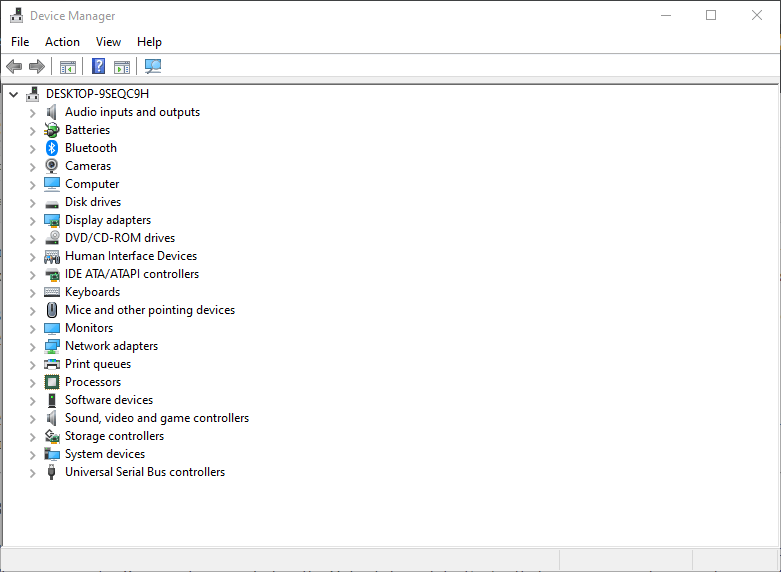
Ezenkívül ellenőrizze a BIOS verzióját, és szükség esetén frissítse. De ne feledje, hogy a BIOS villogása összetett művelet, és meglehetősen kockázatos is. Tehát óvatosan járjon el, és teljes körűen tájékoztassa magát az eljárás megkezdése előtt.
3. Állítsa vissza az alapértelmezett beállításokat az Energiatervben
Több jelentés szerint a Windows Update megváltoztatta az alapértelmezett / egyéni beállítások egy részét, befolyásolva bizonyos rendszerfunkciókat. Ugyanez vonatkozik az Energiagazdálkodási lehetőségekre, beleértve a hibrid alvó állapotot is. Ezért erre a célra javasoljuk, hogy keresse meg az Energiaterv beállításait, és állítsa vissza azokat az alapértelmezett értékekre.
Futtasson egy rendszerellenőrzést a lehetséges hibák felderítéséhez

Töltse le a Restoro alkalmazást
PC-javító eszköz

Kattintson a gombra Indítsa el a szkennelést hogy megtalálja a Windows problémákat.

Kattintson a gombra Mindet megjavít hogy megoldja a szabadalmaztatott technológiákkal kapcsolatos problémákat.
Futtasson egy PC-vizsgálatot a Restoro Repair Tool eszközzel, hogy megtalálja a biztonsági problémákat és lassulásokat okozó hibákat. A vizsgálat befejezése után a javítási folyamat a sérült fájlokat friss Windows-fájlokkal és -összetevőkre cseréli.
Ha nem biztos benne, hogyan kell csinálni, kövesse az alábbi utasításokat:
- Kattintson a jobb gombbal a Start menüre, és nyissa meg Vezérlőpult.
- Nyisd ki Hardver és hang a kategória nézetben.
- Válassza a lehetőséget Energiagazdálkodási lehetőségek.
- Jelölje ki az aktívját Energiaterv.
- Kattintson a gombra A Tervbeállítások módosítása.
- Alul kattintson a terv alapértelmezett beállításainak visszaállítása elemre.
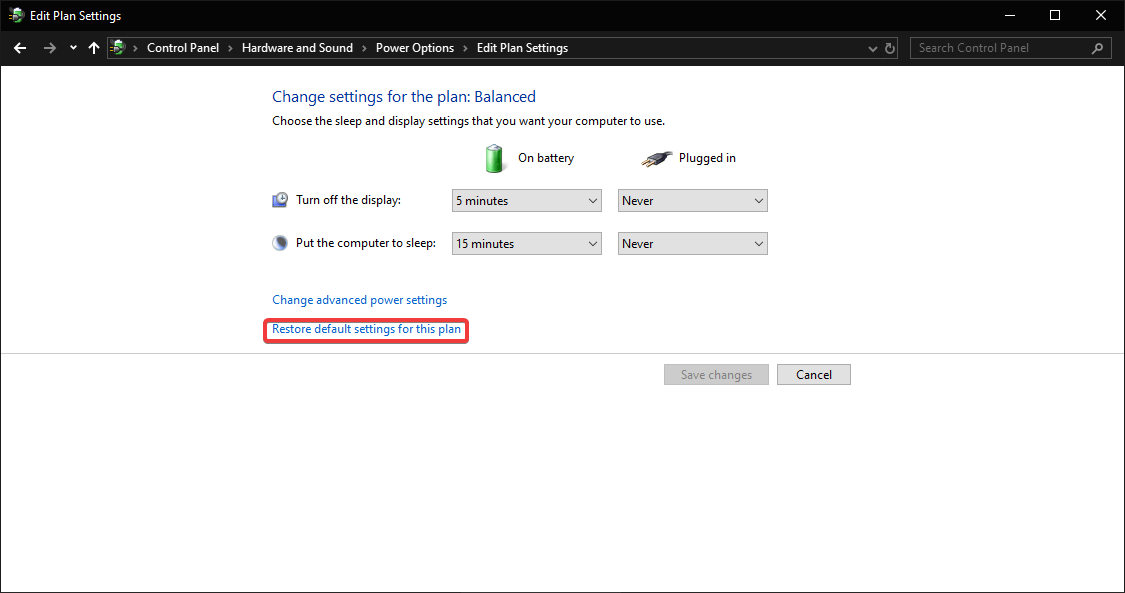
- Erősítse meg a módosításokat.
- Most kattinthat Módosítsa a speciális energiabeállításokat> bontsa ki az Alvó módot> bontsa ki a Hibrid alvás engedélyezése lehetőséget és állítsa be Tovább mindkettőnek Akkumulátor és Bedugva opciók.
Ez a hibrid alvás lekérésének szokásos módja az elérhető alvási állapotlistán. Azok az emberek azonban, akik még mindig nem képesek megoldani a problémát, a nyilvántartás kisebb apróságaihoz fordulhatnak.
Ha egy frissítés néhány energiaellátási tervet is eltávolított, akkor valószínűleg vissza akarja őket kapni. Így állíthatja vissza őket.
4. A GPE módosítása a hibrid alvás helyreállításához
Mint fent említettük, a frissítések általában megváltoztatják a létfontosságú rendszer beállításait. Mint fent látható, ezek egy része visszaállítható a gyári beállítások egyszerű visszaállításával. De időnként fejlettebb megközelítést kell alkalmaznia. Nevezetesen el kell navigálnia a rendszerleíró adatbázisba, és ellenőriznie kell, hogy a hibrid alvó állapot engedélyezve van-e.
Ehhez kövesse az alábbi utasításokat:
- A Windows keresősávba írja be a házirendet, és nyissa meg Csoportházirend szerkesztése.
- Navigáljon ide Számítógép konfigurációja> Felügyeleti sablonok> Rendszer> Energiagazdálkodás> Alvóbeállítások.
- Nyissa meg a Hibrid alvás kikapcsolása (akkumulátoron) lehetőséget, és erősítse meg, hogy az le van tiltva vagy nincs konfigurálva. Ha engedélyezve van, tiltsa le.
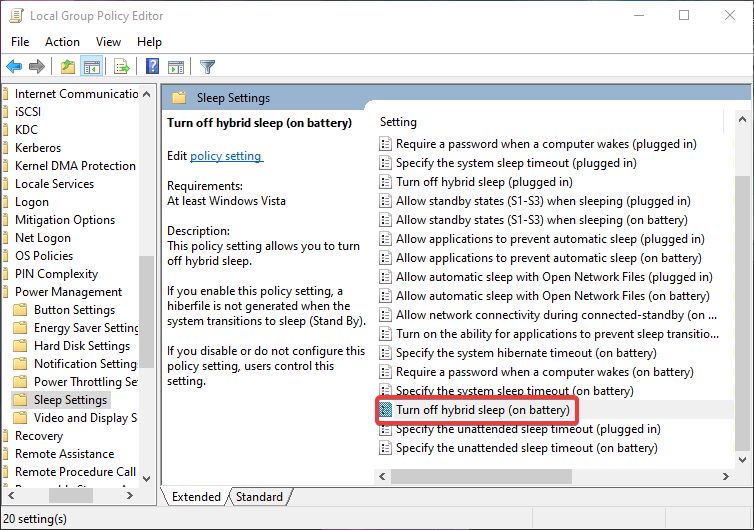
Ha azonban ez nem volt elegendő a Hibrid alvási állapot opció visszaszerzéséhez, és nagyon kedveli ezt az energiatakarékos módot, akkor az egyetlen megmaradt lehetőség drasztikus.
5. Használja a helyreállítási lehetőségeket
Végül érdemes visszatérni a helyreállítási lehetőségekre, és megszabadulni a legújabb frissítéstől. Igen, bár lehet, hogy funkciókban gazdag vagy bizonyos mértékig még jobban optimalizált, ez vagy hasonló problémák elegendőek voltak ahhoz, hogy egyes felhasználók döntő lépéseket tegyenek.
Azt tanácsoljuk, hogy használja a visszaállítási / visszaállítási funkciók egy részét, mielőtt végül tiszta tiszta telepítés mellett döntene. Ebből a célból végigvezetjük Önt a Állítsa vissza a számítógépet eljárás megőrzésével és csak a beállítások visszaállításával.
- Nyomja meg a Windows billentyűt + I a Beállítások alkalmazás megnyitásához.
- Nyisd ki Frissítés és biztonság választási lehetőség.
- Választ Felépülés a bal oldali ablaktábláról.
- Kattintson a gombra Fogj neki alatt Állítsa vissza a számítógépet.
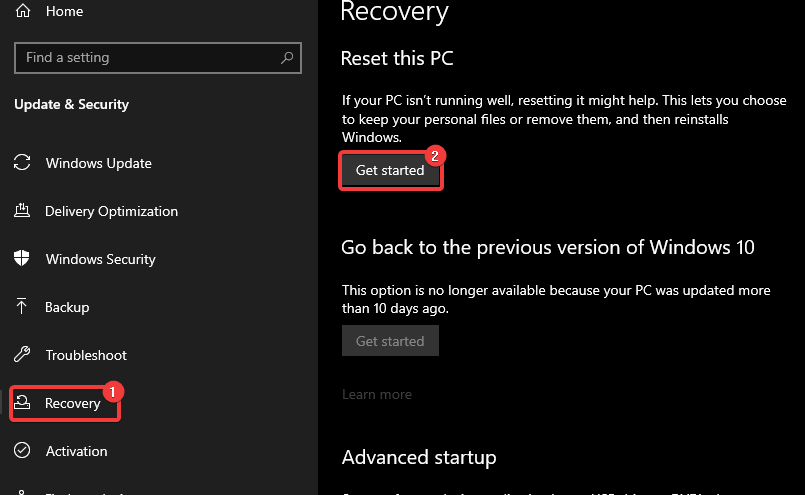
- Válassza a Fájljaim megőrzése lehetőséget.
Ha a helyreállítási lehetőségek nem tudnak segíteni, akkor lehet, hogy újratelepítenie kell a Windows 10-et. Nézze meg ezt az útmutatót a részletes utasításokért.
Néhány felhasználó meglehetősen csalódott, hogy a hibrid alvás hiányzik a Windows 10 frissítése után, és halljuk őket. A hibrid alvási állapot opció elképesztő, különösen a laptop használók számára, akiknek a lehető legtöbb akkumulátor-üzemidőre van szükségük. Azonban időnként nehéz megoldani a frissítés által kiváltott problémákat, és ezért kénytelen lehet használni az alvás és a hibernálás régi alvó állapotát.
Ne felejtsen el mesélni tapasztalatairól, vagy tegyen fel tantárgyhoz kapcsolódó kérdéseket. A megjegyzések szakasz az alábbiakban található!
KAPCSOLÓDÓ TÖRTÉNETEK, AMELYEKET ELLENŐRZNI KELL:
- A Windows Defenderrel kapcsolatos problémák a Windows 10 frissítés telepítése után [Javítás]
- A Windows 10 frissítés utáni Common Edge problémák és azok megoldása
- A Windows 10 Mobile Update sok telefont megszakít [FIX]
 Még mindig vannak problémái?Javítsa ki őket ezzel az eszközzel:
Még mindig vannak problémái?Javítsa ki őket ezzel az eszközzel:
- Töltse le ezt a PC-javító eszközt Nagyszerűnek értékelte a TrustPilot.com oldalon (a letöltés ezen az oldalon kezdődik).
- Kattintson a gombra Indítsa el a szkennelést hogy megtalálja azokat a Windows problémákat, amelyek PC problémákat okozhatnak.
- Kattintson a gombra Mindet megjavít hogy megoldja a szabadalmaztatott technológiákkal kapcsolatos problémákat (Exkluzív kedvezmény olvasóinknak).
A Restorót letöltötte 0 olvasók ebben a hónapban.

![A Windows 10 készenléti állapotban sípol [TECHNICIAN FIX]](/f/76fc52298f513b9e34597bd62118c670.jpg?width=300&height=460)
![A Windows 10 önmagában felébred alvó állapotból [QUICK SOLUTIONS]](/f/094ffe6e3fff7fd59d8250e54d3159d6.jpg?width=300&height=460)